Διορθώστε τον ήχο και την εικόνα εκτός συγχρονισμού Netflix στο Android
Miscellanea / / May 17, 2022

Όταν ετοιμαστείτε να παρακολουθήσετε μια ταινία ή μια διαδικτυακή σειρά το Σαββατοκύριακο στο Netflix, περιμένετε να περάσετε υπέροχα και διασκεδαστικά. Το Netflix είναι χωρίς αμφιβολία μία από τις δημοφιλείς πλατφόρμες διαδικτυακής ροής, παρέχοντας διάφορους τύπους περιεχομένου πολυμέσων σε όλο τον κόσμο. Και σίγουρα περιμένετε το Netflix να σας δώσει αξία για το χρόνο σας με ενδιαφέρον περιεχόμενο. Ωστόσο, αυτή η επιθυμητή εμπειρία μπορεί να καταστραφεί όταν συναντήσετε το πρόβλημα ήχου και εικόνας του Netflix που δεν είναι συγχρονισμένο με το Android. Σε κανέναν δεν αρέσει να ακούει και να βλέπει παράφωνες ταινίες του Netflix, καθώς απλώς δυσκολεύει την εστίαση στην εξέλιξη της ιστορίας της ταινίας και απογοητεύεστε περισσότερο. Έτσι, αυτό το άρθρο θα σας παρέχει μεθόδους για να διορθώσετε λεπτομερώς το πρόβλημα του ήχου και της εικόνας του Netflix που δεν συγχρονίζονται.

Περιεχόμενα
- Διορθώστε τον ήχο και την εικόνα του Netflix εκτός συγχρονισμού σε Android και iOS
- Μέθοδος 1: Επανεκκινήστε το smartphone σας.
- Μέθοδος 2: Αυξήστε την ταχύτητα του Διαδικτύου
- Μέθοδος 3: Ενημερώστε την εφαρμογή Netflix.
- Μέθοδος 4: Εκκαθάριση προσωρινής μνήμης της εφαρμογής Netflix
- Μέθοδος 5: Ενημέρωση του λειτουργικού συστήματος συσκευής.
- Μέθοδος 6: Επανεγκαταστήστε την εφαρμογή Netflix
Διορθώστε τον ήχο και την εικόνα του Netflix εκτός συγχρονισμού σε Android και iOS
Οι λόγοι για τους οποίους ο ήχος και η εικόνα του Netflix δεν συγχρονίζονται μπορεί να είναι:
- Ακατάλληλο NetflixΡυθμίσεις: Το Netflix ενδέχεται να έχει διαμορφωθεί με ακατάλληλες ρυθμίσεις και ενδέχεται να μην υποστηρίζεται από τη συσκευή, όπως η ροή HD ή η χρήση στερεοφωνικού ήχου.
- Ασταθής σύνδεση στο Διαδίκτυο: Δεδομένου ότι το Netflix είναι μια διαδικτυακή πλατφόρμα που απαιτεί σταθερή σύνδεση στο Διαδίκτυο, ενδέχεται να αντιμετωπίσετε τον ήχο εκτός συγχρονισμού εάν χρησιμοποιείτε ασταθή σύνδεση στο Διαδίκτυο.
- Ξεπερασμένο λειτουργικό σύστημα της συσκευής ροής: Το λειτουργικό σύστημα της συσκευής ροής αποφασίζει την ποιότητα ροής της πλατφόρμας Netflix. Η χρήση ενός απαρχαιωμένου λειτουργικού συστήματος ενδέχεται να μην σας προσφέρει αδιάκοπη και χωρίς ενοχλήσεις ροή.
- Ξεπερασμένη εφαρμογή Netflix: Εάν η εφαρμογή Netflix δεν ενημερωθεί στη συσκευή ροής σας, ενδέχεται να μην μπορείτε να έχετε καλή εμπειρία ροής και ενδέχεται να έχετε σφάλμα εκτός συγχρονισμού ήχου.
Σημείωση: Δεδομένου ότι τα smartphone δεν έχουν τις ίδιες επιλογές ρυθμίσεων, διαφέρουν από κατασκευαστή σε κατασκευαστή. Ως εκ τούτου, βεβαιωθείτε ότι έχετε τις σωστές ρυθμίσεις πριν αλλάξετε κάποια στη συσκευή σας. Τα βήματα για τη συσκευή Android πραγματοποιήθηκαν στις Samsung Galaxy A21 S για λόγους εικονογράφησης.
Μέθοδος 1: Επανεκκινήστε το smartphone σας
Μπορείτε να δοκιμάσετε να επανεκκινήσετε τη συσκευή ροής σας για να διορθώσετε τον ήχο και την εικόνα του Netflix που δεν είναι συγχρονισμένοι.
Android
1. Πατήστε παρατεταμένα το Πλήκτρο ενεργοποίησης μέχρι να εμφανιστούν στην οθόνη οι επιλογές τροφοδοσίας.
2. Εδώ, πατήστε Επανεκκίνηση όπως απεικονίζεται.

iPhone
1. Κρατήστε πατημένο το Πλευρά/Λειτουργία + Αύξηση/Μείωση έντασης κουμπί ταυτόχρονα.
2. Αφήστε τα κουμπιά όταν δείτε α Σύρετε στην απενεργοποίηση εντολή.

3. Σέρνω το ρυθμιστικό προς το σωστά για την έναρξη της διαδικασίας. Περίμενε για 30 δευτερόλεπτα.
4. Μετά από 30 δευτερόλεπτα, πατήστε και κρατήστε πατημένο το Κουμπί λειτουργίας/Πλάιν μέχρι να εμφανιστεί το λογότυπο της Apple.
Διαβάστε επίσης: Διορθώστε το WhatsApp Last Seen που δεν εμφανίζεται στο Android
Μέθοδος 2: Αυξήστε την ταχύτητα του Διαδικτύου
Μπορείτε να ελέγξετε την ταχύτητα δικτύου της σύνδεσης στο Διαδίκτυο για την εφαρμογή Netflix για να διορθώσετε προβλήματα συνδεσιμότητας καθώς και καθυστερημένα προβλήματα ήχου. Η επιθυμητή ταχύτητα δικτύου στο Netflix είναι 5 Mbps.
1. Επίσκεψη Fast.com στο προεπιλεγμένο πρόγραμμα περιήγησής σας και ελέγξτε την ταχύτητα της σύνδεσης στο Διαδίκτυο.

2. Πατήστε στο Εμφάνιση περισσότερων πληροφοριών καρτέλα στη σελίδα αποτελεσμάτων για να μάθετε περισσότερες πληροφορίες σχετικά με την ταχύτητά σας στο διαδίκτυο.

3Α. Προχωρήστε σε άλλες μεθόδους εάν η ταχύτητα του δικτύου είναι κοντά στις συστάσεις.
3Β. Εάν η ταχύτητα δικτύου είναι κάτω από την προτεινόμενη, τότε, αλλάξτε το σχέδιο δεδομένων σας.
Μέθοδος 3: Ενημερώστε την εφαρμογή Netflix
Η χρήση μιας παλιάς εφαρμογής Netflix μπορεί να είναι ένας λόγος για το πρόβλημα του ήχου και της εικόνας του Netflix εκτός συγχρονισμού, πρέπει να ενημερώσετε την εφαρμογή για να το διορθώσετε.
Android
1. Ανοιξε το Play Store εφαρμογή στο τηλέφωνό σας Android, αναζητήστε Netflix στη γραμμή αναζήτησης και πατήστε στο αποτέλεσμα.
2. Πατήστε στο Εκσυγχρονίζω κουμπί για να ενημερώσετε την εφαρμογή Netflix στο τηλέφωνό σας.
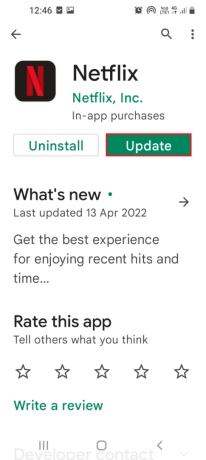
iOS
1. Ανοιξε App Store στο iPhone σας όπως φαίνεται.
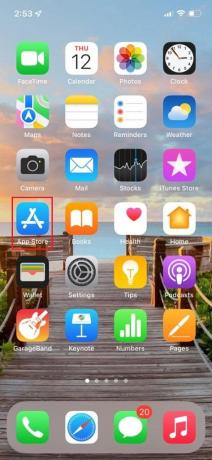
2. Ψάχνω για Netflix & Εκσυγχρονίζω το.
Διαβάστε επίσης: Πώς να προσαρτήσετε το κρυπτογραφημένο VeraCrypt στο Android
Μέθοδος 4: Εκκαθάριση προσωρινής μνήμης της εφαρμογής Netflix
Εάν έχετε πολλά αρχεία προσωρινής μνήμης της εφαρμογής Netflix στο τηλέφωνό σας, ενδέχεται να μην μπορείτε να παρακολουθήσετε περιεχόμενο με σωστό συγχρονισμό ήχου. Μπορείτε να διαγράψετε την προσωρινή μνήμη της εφαρμογής χρησιμοποιώντας τα βήματα που εξηγούνται παρακάτω για να διορθώσετε τον ήχο και την εικόνα του Netflix που δεν είναι συγχρονισμένοι.
Android
1. Ανοιξε το Ρυθμίσεις εφαρμογή και πατήστε στο Εφαρμογές επιλογή στο μενού που εμφανίζεται.
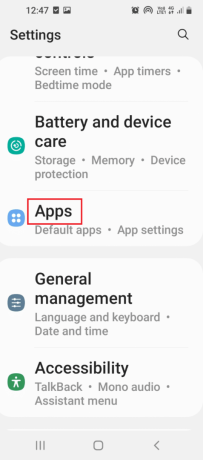
2. Στη λίστα των εφαρμογών που είναι εγκατεστημένες στο τηλέφωνό σας, πατήστε στο Netflix app για να δείτε τις πληροφορίες της εφαρμογής.

3. Εδώ, πατήστε στο Αποθήκευση καρτέλα στο Χρήση τμήμα όπως φαίνεται.
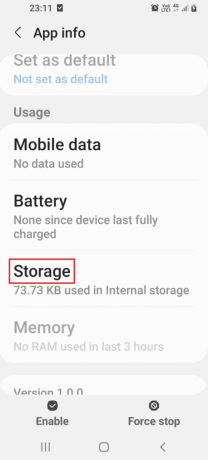
4. Στη συνέχεια, πατήστε στο Εκκαθάριση προσωρινής μνήμης κουμπί στην κάτω δεξιά γωνία για εκκαθάριση των αρχείων προσωρινής μνήμης της εφαρμογής Netflix.

iOS
Για να εκκαθαρίσετε την προσωρινή μνήμη της εφαρμογής Netflix στο iOS, πρέπει πρώτα να τη μεταφορτώσετε. Η αποφόρτωση της εφαρμογής Netflix θα έχει ως αποτέλεσμα την εκκαθάριση του αποθηκευτικού χώρου που χρησιμοποιείται από την εφαρμογή Netflix στη συσκευή iOS, διατηρώντας παράλληλα ανέπαφα τα δεδομένα και τα έγγραφα.
1. Ανοιξε το Ρυθμίσεις εφαρμογή στη συσκευή σας iOS.

2. Πατήστε Γενικός από τη λίστα.
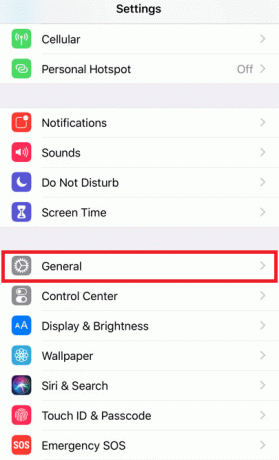
3. Τώρα, πατήστε Αποθήκευση iPhone, όπως φαίνεται.

4. Τώρα, Βρείτε το Netflix εφαρμογή από τη λίστα και αγγίξτε την.
5. Τώρα, πατήστε Εκφόρτωση εφαρμογής και διαγράψτε την προσωρινή μνήμη της εφαρμογής Netflix στη συσκευή σας iOS.

Διαβάστε επίσης: Πώς να διορθώσετε τις ειδοποιήσεις Twitter που δεν λειτουργούν
Μέθοδος 5: Ενημέρωση του λειτουργικού συστήματος συσκευής
Εάν χρησιμοποιείτε ένα παλιό λειτουργικό σύστημα στο Smartphone σας, πρέπει να ενημερώσετε το λειτουργικό σύστημα για να μπορείτε να χρησιμοποιείτε σωστά τις λειτουργίες.
Android
Ακολουθήστε τα βήματα που αναφέρονται σε αυτόν τον οδηγό για να ενημερώστε το λειτουργικό σύστημα του τηλεφώνου σας Android.

iOS
Ακολουθήστε τα επερχόμενα βήματα για να διορθώσετε το πρόβλημα μη συγχρονισμού ήχου και εικόνας Netflix στο iPhone σας:
1. Παω σε Ρυθμίσεις > Γενικός.
2. Πατήστε Αναβάθμιση λογισμικού.

3. Εάν υπάρχει νέα ενημέρωση, πατήστε Λήψη και εγκατάσταση.
4. Καταχώρησε κωδικός πρόσβασης όταν σας ζητηθεί.

5Α. Πατήστε Λήψη και εγκατάσταση, για να εγκαταστήσετε τη διαθέσιμη ενημέρωση.
5Β. Εάν ένα μήνυμα που αναφέρει Το λογισμικό σας είναι ενημερωμένο είναι ορατό, μεταβείτε στην επόμενη μέθοδο.

Διαβάστε επίσης: Πώς να διαγράψετε το προφίλ Netflix
Μέθοδος 6: Επανεγκαταστήστε την εφαρμογή Netflix
Εάν υπάρχει πρόβλημα στην εφαρμογή Netflix, μπορείτε να δοκιμάσετε να απεγκαταστήσετε και να επανεγκαταστήσετε την εφαρμογή στο τηλέφωνό σας.
Android
1. Ανοιξε το Play Store εφαρμογή στο τηλέφωνό σας Android και αναζητήστε Netflix όπως και πριν.
2. Πατήστε στο Απεγκατάσταση κουμπί για να απεγκαταστήσετε την εφαρμογή Netflix στο τηλέφωνό σας.
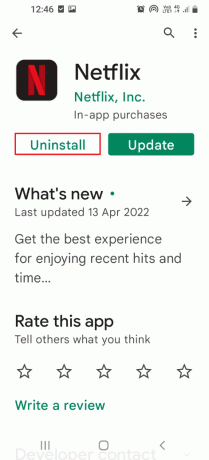
3. Μετά την απεγκατάσταση της εφαρμογής, αναζητήστε ξανά την εφαρμογή Netflix στη γραμμή αναζήτησης και πατήστε στο Εγκαθιστώ κουμπί για να εγκαταστήσετε ξανά την εφαρμογή στο τηλέφωνό σας.
iOS
Εάν χρησιμοποιείτε smartphone iOS, θα χρειαστεί να πραγματοποιήσετε εκφόρτωση και επανεγκατάσταση της εφαρμογής Netflix για να διορθώσετε τον ήχο και την εικόνα του Netflix που δεν συγχρονίζονται.
Σημείωση: Αυτή η επιλογή θα σας επιτρέψει να διαγράψετε την προσωρινή μνήμη στην εφαρμογή Netflix στη συσκευή σας iOS και τα δεδομένα και τα έγγραφα θα αποθηκευτούν με ασφάλεια στη συσκευή. Ωστόσο, το περιεχόμενο που έχετε κατεβάσει για προβολή εκτός σύνδεσης θα διαγραφεί.
1. Πλοηγηθείτε στο Ρυθμίσεις > Γενικός.
2. Πατήστε στο iΑποθήκευση τηλεφώνου, όπως απεικονίζεται.

Σε λίγα δευτερόλεπτα, θα λάβετε μια λίστα εφαρμογών ταξινομημένων με φθίνουσα σειρά ποσότητα χώρου που χρησιμοποιείται.

3. Εδώ, πατήστε στο Netflix εφαρμογή.
4. Κάντε κλικ στην επιλογή Εκφόρτωση εφαρμογής για να απεγκαταστήσετε την εφαρμογή Netflix.

5. Μετά την εκφόρτωση, πατήστε στο Επανεγκαταστήστε την εφαρμογή επιλογή επανεγκατάστασης της εφαρμογής Netflix.
Συνιστάται:
- 16 Καλύτερη εφαρμογή ανάκτησης για Android
- Διορθώστε το App Store που λείπει στο iPhone
- Πώς να καθαρίσετε την προσωρινή μνήμη του Instagram σε Android και iOS
- Διορθώστε το YouTube Picture in Picture δεν λειτουργεί
Ελπίζουμε ότι θα μπορούσατε επιδιορθώστε το πρόβλημα του ήχου και της εικόνας του Netflix εκτός συγχρονισμού στα τηλέφωνά σας Android ή iOS. Συνεχίστε να επισκέπτεστε τη σελίδα μας για περισσότερες ενδιαφέρουσες συμβουλές και κόλπα και αφήστε τα σχόλιά σας παρακάτω.



